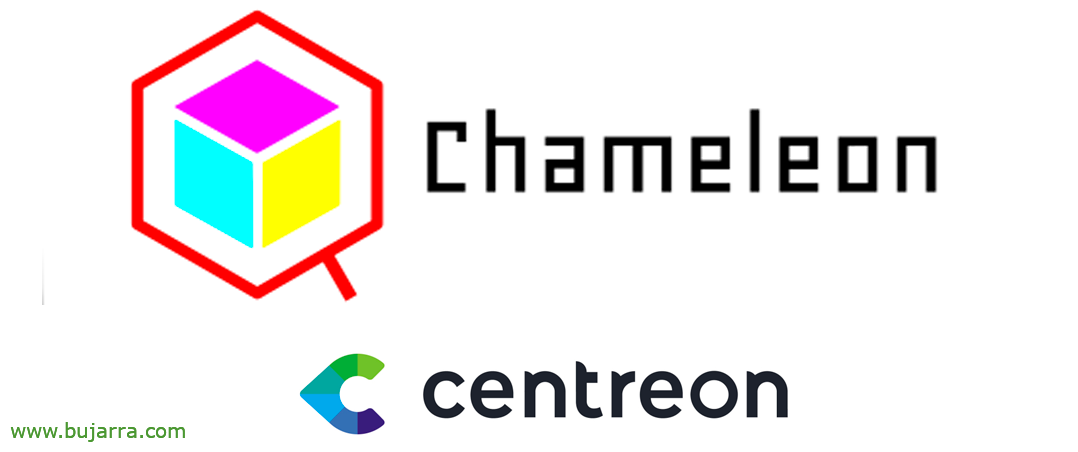Installazione di Telegraf + InfluxDB + Chronograf + Grafana
È ora di dare un po' di tempo a Telegraf, Ho alcuni post in sospeso che penso possano essere interessanti, Quindi, se pensi che vada bene, Oggi vedremo come assemblare la base, InfluxDB per archiviare le metriche, Chronograf come visualizzatore nativo; e, Come potresti non farlo, Grafana, Perché sappiamo tutti che è il miglior visualizzatore di metriche e faremo magie.
Cosa ho detto, Utilizzeremo questo documento come base iniziale per alcuni post che pubblicheremo sul blog per sfruttare al meglio il nostro sistema di monitoraggio. Lo stack TICK (Telegraf, InfluxDB, Chronograf e Kapacitor) Può essere utile per abbracciare ed estendere il nostro ambiente di monitoraggio, personalmente per la visualizzazione di alcune metriche in tempo reale, e a tal fine l'agente Telegraf raccoglierà i dati che ci interessano, li memorizzerà nel nostro InfluxDB e potremo visualizzarli in Chronograf. Anche se quanto detto, personalmente sono molto più un fan del Grafana per tutta la sua elasticità, ma Chronograf può tornare utile per imparare il linguaggio Flux. Dal momento che è un bene, InfluxDB 1.x utilizzava InfluxQL come linguaggio di query e dalla versione 2.x viene utilizzato Flux, E alcuni di noi hanno difficoltà a cambiare 🙂
Con Telegraf saremo in grado di raccogliere metriche dal computer dove installiamo l'agente o anche da computer remoti dove non può essere installato, Per esempio, su un interruttore, e consultiamo questi tipi di macchine tramite SNMP. L'idea finale è quella di avere dashboard Grafana che ci mostrino i dati che raccogliamo, E insisto, Per me il punto di forza è poter avere dati con intervalli di 1 secondo.
Installazione di InfluxDB
InfluxDB è un database di serie di dati TSDB (Database delle serie temporali), Open Source, molto più efficiente nell'archiviazione e nell'elaborazione di questo tipo di dati. Al momento della pubblicazione del post avevamo la versione 2.1, con i seguenti comandi, scarica il repository InfluxDB e installa InfluxDB, oltre a sollevare il servizio e verificarne lo stato (ah, Questo post è basato su Ubuntu 20.04):
wget -qO- https://repos.influxdata.com/influxdb.key | GPG --Dearmor | sudo tee /etc/apt/trusted.gpg.d/influxdb.gpg > /dev/null export DISTRIB_ID=$(lsb_release -sì); esportazione DISTRIB_CODENAME=$(lsb_release -sc)
ECO "deb [firmato=/etc/apt/trusted.gpg.d/influxdb.gpg] https://repos.influxdata.com/${DISTRIB_ID,,} ${DISTRIB_CODENAME} stalla" | sudo tee /etc/apt/sources.list.d/influxdb.list > /dev/null sudo apt-get update && Sudo apt-get install influxdb2 sudo systemctl start influxdb sudo systemctl status influxdb sudo systemctl enable influxdb
Successivamente, installeremo l'interfaccia a riga di comando di Influx, per configurare successivamente in modo minimale InfluxDB e, come client CLI della riga di comando per la gestione, se necessario.
wget https://dl.influxdata.com/influxdb/releases/influxdb2-client-2.2.0-linux-amd64.tar.gz tar xvzf influxdb2-client-2.2.0-linux-amd64.tar.gz sudo cp influxdb2-client-2.2.0-linux-amd64/influx /usr/local/bin/ rm -rf influxdb2-client-2.2.0-linux-amd64/
Configuriamo InfluxDB con l'interfaccia a riga di comando di influx, Con 'sudo influx setup’ Creeremo l'utente, parola d’ordine, Prima organizzazione, e primo secchio da riporre, Conservazione dei dati per questo bucket, e noi confermiamo:
Configurazione dell'afflusso sudo > Benvenuto in InfluxDB 2.0! ? Digita il tuo nome utente principale influx_user ? Digita la tua password ************** ? Digita di nuovo la password ************** ? Digita il nome della tua organizzazione principale, Open Services IT ? Digita il nome del bucket principale Monitor ? Digita il periodo di conservazione in ore, o 0 per infinito 0 ? Configurazione con questi parametri? Nome utente: influx_user Organizzazione: Open Services IT Bucket: Monitoraggio del periodo di conservazione: infinito (s/N) e
Bene, un par de notas ahora, para consultar cual es nuestra organización y su ID, Correre:
sudo influx org list ID Nome x4473x3a36x4d008 Open Services IT
Y si queremos listar nuestro Token:
sudo elenco di autenticazione dell'afflusso
ID Descrizione Token Nome utente ID utente Autorizzazioni 08xx775x1706000 influx_user's Token Ts... Q== influx_user 08xx1253x3060 [leggere:/Autorizza...
Installazione di Chronograf
Per installare Chronograf, il visualizzatore InfluxDB, Lo faremo così in fretta:
wget https://dl.influxdata.com/chronograf/releases/chronograf_1.9.1_amd64.deb sudo dpkg -i chronograf_1.9.1_amd64.deb sudo systemctl status chronograf sudo systemctl enable chronograf
Avviamo la procedura guidata di configurazione, Clicca su “Iniziare”,
E inseriamo i seguenti dati:
- URL di connessione: IP o nome host e porta InfluxDB (Default 8086), Potrebbe essere HTTP://127.0.0.1:8086 se è la stessa macchina.
- Nome connessione: Diamo un nome alla connessione.
- Organizzazione: Indichiamo il nome dell'organizzazione InfluxDB.
- Token: Incolla il token di accesso.
- Nome database Telegraf: Opzionale, se vogliamo un altro nome BD, Per impostazione predefinita si chiamerà 'Telegraf'.
Clicca su “Aggiungi connessione” e finiamo la procedura guidata di connessione.
Installazione di Telegraf
Bene, ovviamente dipenderà dal sistema operativo dove dobbiamo installare Telegraf, poiché possiamo installarlo su Windows, Mac, Ubuntu, Centos, Cappello rosso, Piattaforma Debian, Contenitori… Quindi, se hai bisogno, Dai un'occhiata al loro Sito ufficiale. Questo esempio sarebbe per i sistemi Ubuntu/Debian:
wget -qO- https://repos.influxdata.com/influxdb.key | sudo tee /etc/apt/trusted.gpg.d/influxdb.asc >/dev/null source /etc/os-release echo "Deb https://repos.influxdata.com/${ID} ${VERSION_CODENAME} stalla" | sudo tee /etc/apt/sources.list.d/influxdb.list sudo apt-get update sudo apt-get install -y telegraf
Il file di configurazione di Telegraf sarà in '/etc/telegraf/telegraf.conf’ e se lo modifichiamo avremo infinite possibilità di ottenere dati, Squadra di casa (o da un altro telecomando se necessario). E questo è quello che vedremo nei prossimi post, Quindi quello che vi lascio qui sarà la configurazione comune, che dirà a Telegraf di inviare i dati al nostro InfluxDB, Quindi le impostazioni di output sarebbero almeno le seguenti:
... [[outputs.influxdb_v2]] URL = ["Protocollo HTTP://DIRECCION_IP_INFLUXDB:8086"] # organizzazione richiesta = "Servizi IT aperti" secchio = "Monitor" gettone = "T... Q==" ...
E niente, Avviato, abilitare e visualizzare lo stato del servizio Telegraf con:
Sudo systemctl enable telegraf sudo systemctl restart telegraf sudo systemctl status telegraf
E se torniamo al nostro Chronograf, ed esplora le nostre metriche del bucket, Saremo in grado di iniziare a visualizzare che questo raccoglie già dati!
Installazione di Grafana
Oh, bene, Vieni a finire, è gerundio… se vogliamo, sulla stessa macchina possiamo montare Grafana, e creare un connettore contro InfluxDB per ben che, visualizzare, Elaborare i dati e fare magie, Visualizzazione dei dati sulle mappe, stallo, Formaggi, Grafici a barre. poema…
sudo apt-get install -y apt-transport-https sudo apt-get install -y software-properties-common wget wget -q -O - https://packages.grafana.com/gpg.key | Sudo apt-key add - ECO "Deb https://packages.grafana.com/oss/deb principale stabile" | sudo tee -a /etc/apt/sources.list.d/grafana.list sudo apt-get update sudo apt-get install -y grafana
E niente, Avviato, abilitare e visualizzare lo stato del servizio Grafana con:
Sudo systemctl start grafana-server sudo systemctl status grafana-server sudo systemctl enable grafana-server
Se accediamo a http con un browser://DIRECCION_IP_GRAFANA:3000 Convalideremo con il nome utente e la password dell'amministratore predefiniti, che dovremmo per favore cambiare quando accediamo.
La prossima cosa sarà che, creare un connettore contro InfluxDB per visualizzare i dati che memorizziamo lì in futuro, Stiamo per “Configurazione” > “Fonti dei dati” > “Aggiungere un'origine dati”.
Visualizza l'inserzione, È fantastico da dove possiamo visualizzare i dati… Immagina i database interni che hai in azienda… Dai, sono incasinato, cerchiamo InfluxDB e lo selezioniamo.
E abbiamo creato il connettore, Indicatore:
- Nome: Nome connessione.
- Linguaggio di query: Flusso
- URL: Protocollo HTTP://DIRECCION_IP_INFLUXDB:8086
- Organizzazione: Il nome dell'organizzazione InfluxDB
- Token: Incolla il token di accesso.
- Bucket predefinito: Indichiamo il secchio che utilizzeremo.
E clicchiamo su “Salvare & Test”, Se abbiamo seguito bene tutti i passaggi, Questo si collegherà!
E se creiamo una nuova Dashboard, creiamo un nuovo pannello, indichiamo ad esempio una serie storica, Cioè, La tipica visualizzazione della linea. E abbiamo messo la consultazione Flux, Saremo in grado di vedere i dati! Ora è il momento di giocare con le opzioni di visualizzazione, Altro tipo di pannello… e naturalmente, Inizia a nutrire questo! Se non conosciamo Flux, la cosa più semplice sarà copiare le query da Chronograf. O… importare direttamente le dashboard in Grafana da persone che ci hanno già lavorato 🙂 E vedremo molti esempi, Vedrai quanto è bello…
Ti direi tante cose, Ma è troppo tardi, E' un post lungo e vedremo nei prossimi post tante idee che sicuramente cattureranno la vostra attenzione. Se siete annoiati date un'occhiata a imbottire che può essere aggiunto a Grafana…
Cosa ho detto, Grazie mille se sei arrivato fin qui, Grazie per la condivisione sui social media, per i like e cose del genere, che devi 🙂 essere grato
Successi!